Kuinka muuttaa kohdistimen kokoa, teemaa ja väriä Windows 11:ssä
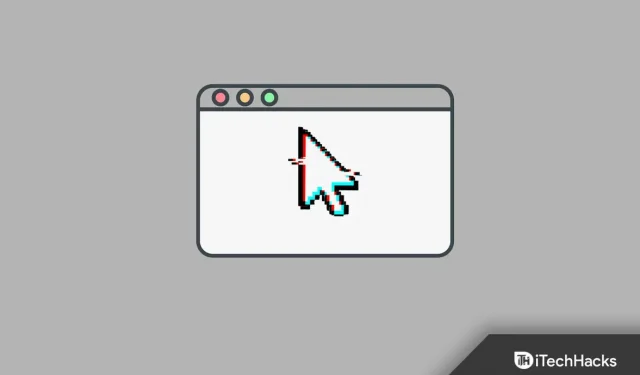
Windows 11 on antanut käyttäjille paljon mukautusvaihtoehtoja. Jos olet uusi Windows 11:n käyttäjä, sinun kannattaa luultavasti säätää tietokoneesi haluamiisi asetuksiin. Aloita sitten muuttamalla kohdistimen kokoa ja väriä. Kohdistin on aina ollut sama Windows 11:ssä, eikä siihen ole oletuksena tehty paljon muutoksia. Windows 11:ssä voit kuitenkin muuttaa kohdistimen kokoa ja väriä osana kaikkia sen tarjoamia mukautuksia.
On kaksi tapaa mukauttaa kohdistinta Windows 11:ssä. Voit mukauttaa sitä Ohjauspaneelin tai Asetukset-sovelluksen avulla.
Muuta kohdistimen kokoa, teemaa ja väriä Windows 11:ssä
Tämä on vaiheittainen opas kohdistimen koon ja värin muuttamiseen Windows 11:ssä.
Kohdistimen mukauttaminen asetuksilla
Ensimmäinen tapa muuttaa kohdistimen kokoa ja väriä Windows 11:ssä on käyttää Asetukset-sovellusta. Jos haluat mukauttaa kohdistinta Windows-tietokoneessa, toimi seuraavasti:
- Avaa ensin Asetukset-sovellus tietokoneellasi painamalla Windows + I -näppäinyhdistelmää tietokoneellasi.
- Siirry Asetukset -sovelluksen vasemmassa sivupalkissa Esteettömyys -osioon .
- Napsauta nyt oikealla puolella olevaa hiiren osoitinta ja napauta.
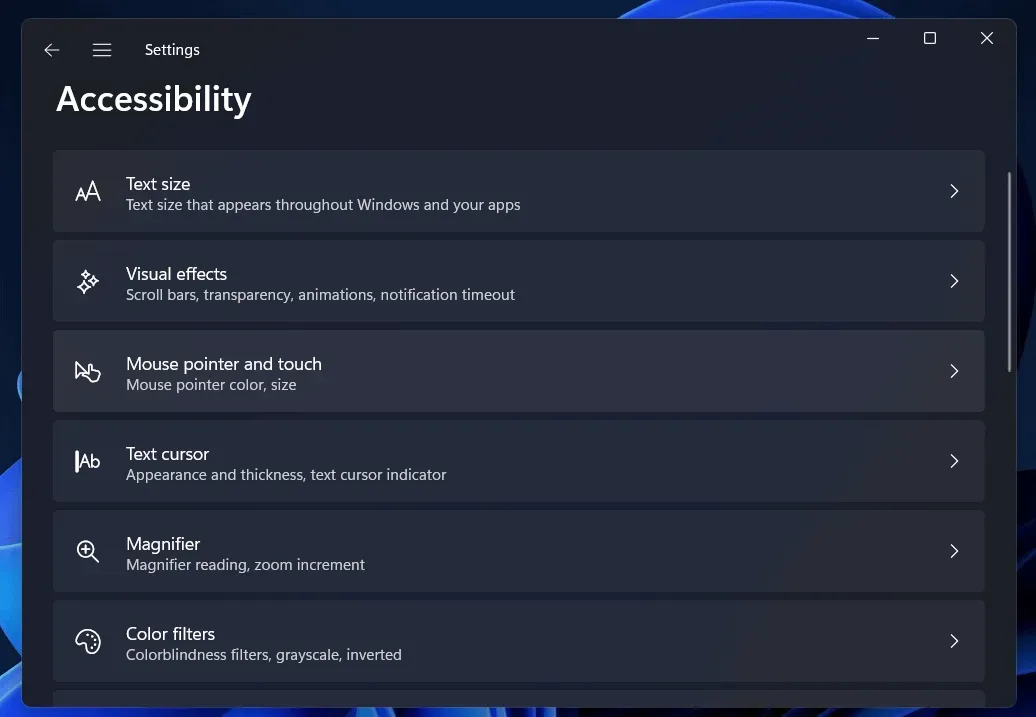
- Valitse sitten Hiiren osoittimen tyyli -kohdasta osoittimen tyyli. Valitse Suositellut värit -osiossa väri tai valitse toinen väri Valitse eri väri -ruudusta.
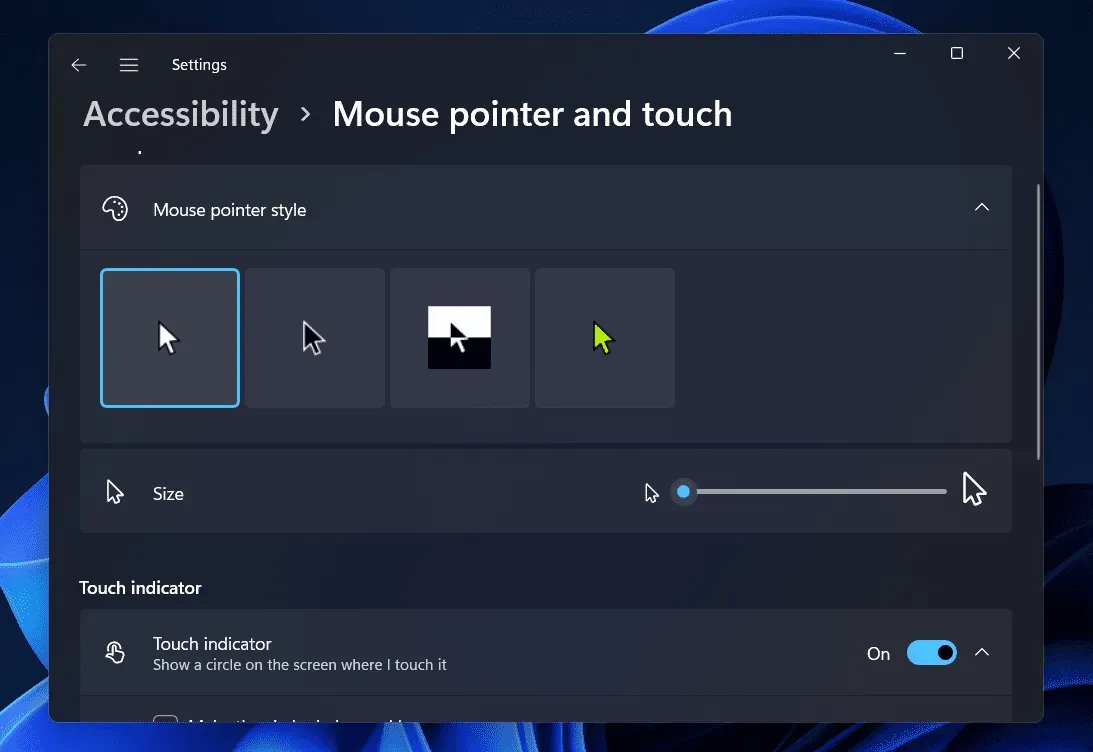
- Vedä nyt Koko-liukusäädintä oikealle lisätäksesi kohdistimen kokoa tai vetämällä sitä vasemmalle pienentääksesi kokoa.
Kohdistimen säätö ohjauspaneelin avulla
Seuraava tapa muuttaa kohdistimen kokoa ja väriä Windows 11:ssä on käyttää Ohjauspaneelia. Ohjauspaneelin avulla voidaan määrittää erilaisia asetuksia Windows 11:ssä. Microsoft kuitenkin suunnittelee nyt sen korvaamista Asetukset-sovelluksella, jossa on kaikki kokoonpanot ja asetukset käytettävissä. Ohjauspaneelisovellus ei ole vielä kadonnut, ja voit silti käyttää sitä kohdistimen mukauttamiseen. Voit muuttaa kohdistimen kokoa ja väriä Windows 11:ssä seuraavasti:
- Avaa tietokoneen Käynnistä-valikko painamalla Windows-näppäintä . Etsi Käynnistä -valikosta ” Ohjauspaneeli ” ja napsauta ensimmäistä tulosta avataksesi sen.
- Napsauta Ohjauspaneelin Helppokäyttöisyys -vaihtoehtoa .
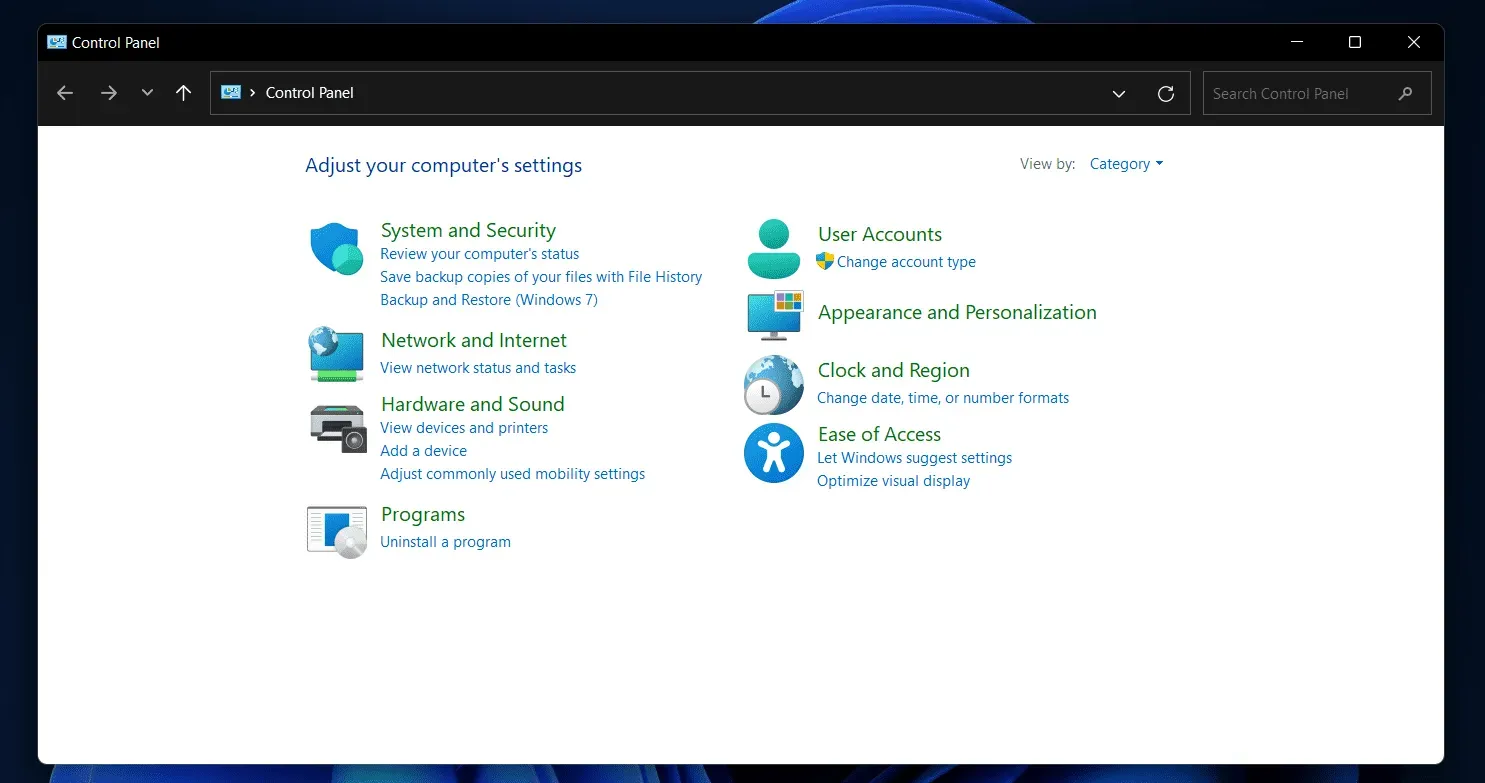
- Napsauta sitten vaihtoehtoa Muuta hiiren toimintatapaa.
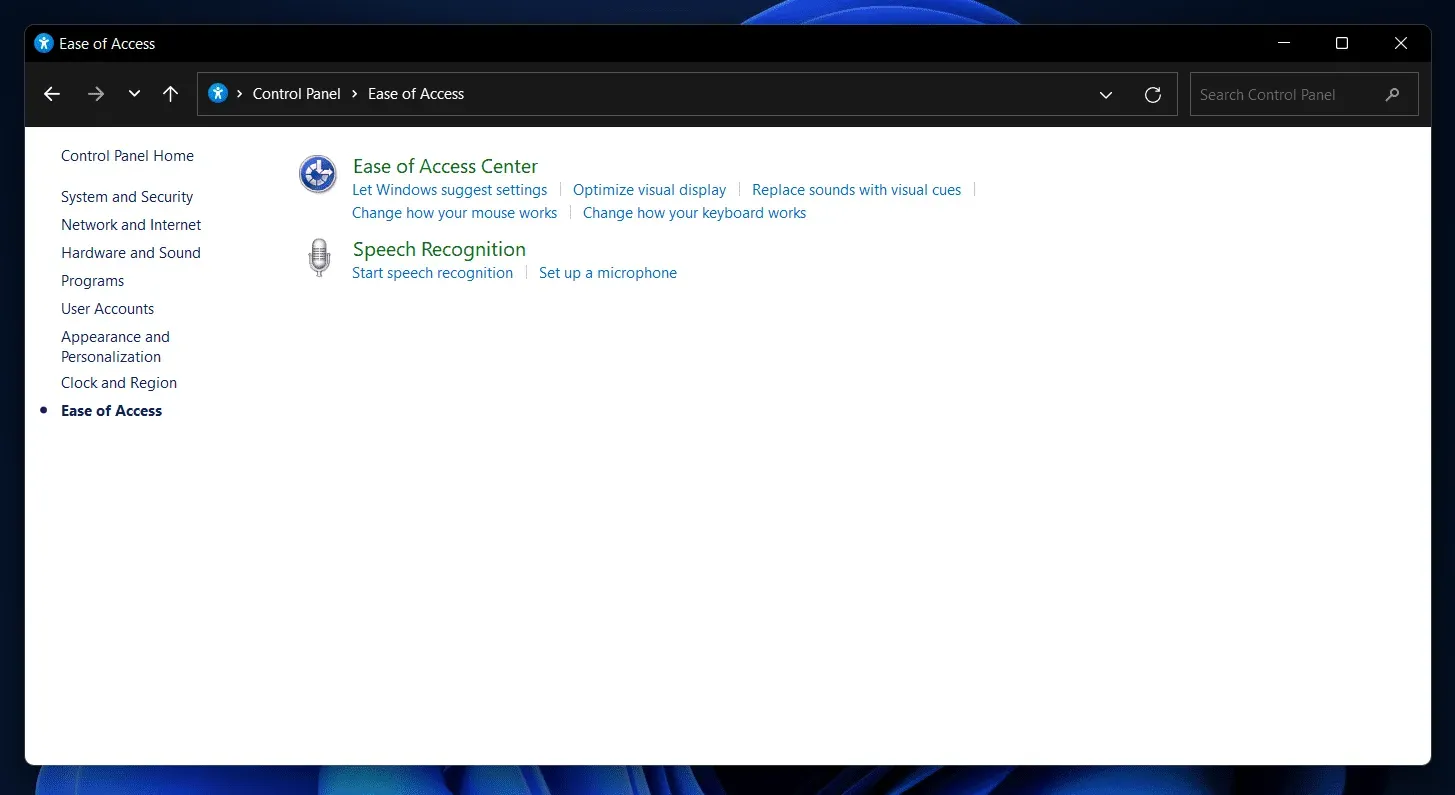
- Valitse seuraavalla huudolla haluamasi hiiren osoittimen koko ja väri.
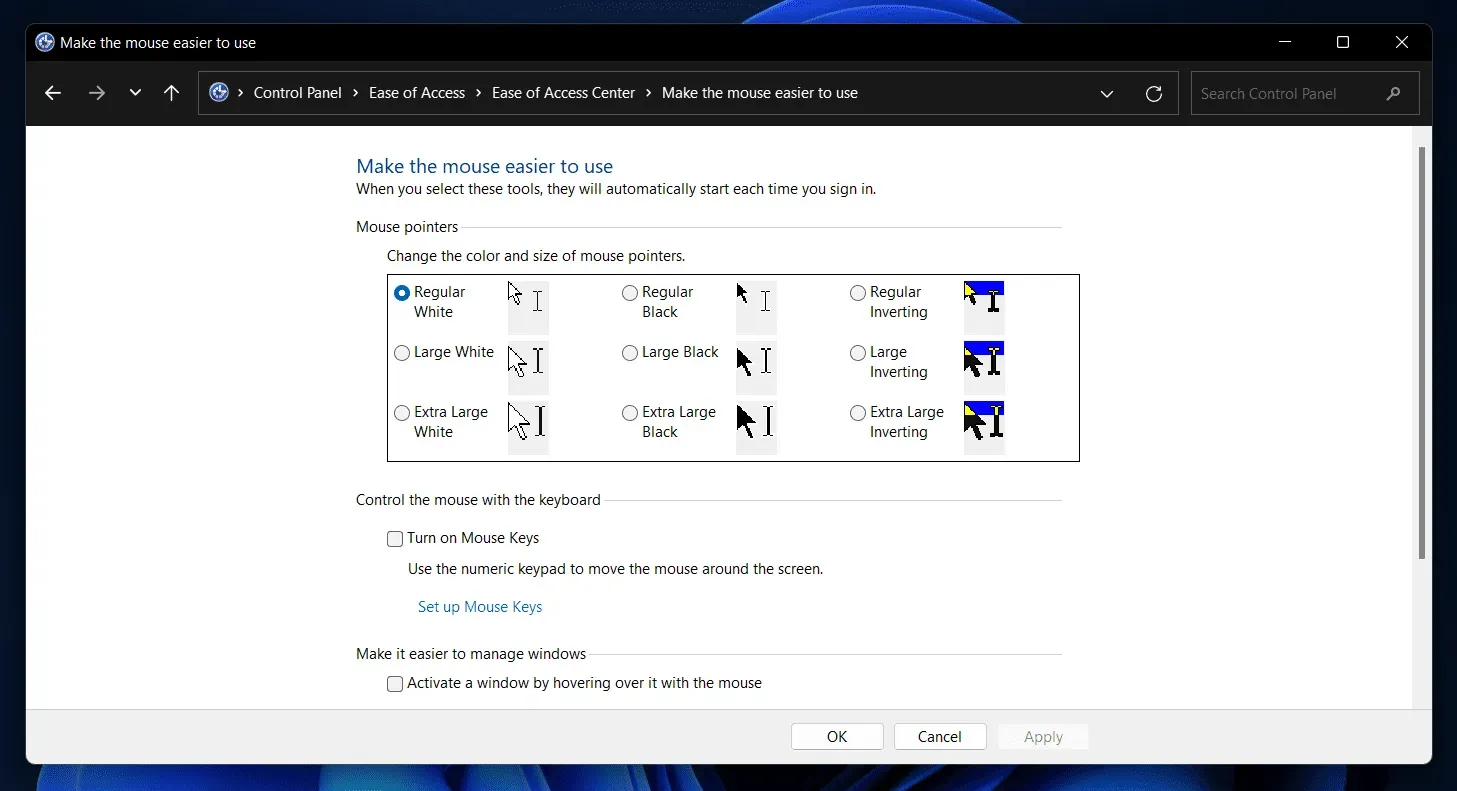
- Napsauta sen jälkeen Käytä ja sitten OK tallentaaksesi muutokset.
Johtopäätös
Nämä olivat kaksi tapaa mukauttaa kohdistinta Windows 11:ssä. Keskustelimme kuinka voit muuttaa kohdistimen kokoa ja väriä Windows 11:ssä Asetusten ja Ohjauspaneelin avulla. Noudattamalla yllä olevia vaiheita voit helposti mukauttaa kohdistinta.



Vastaa